随着苹果不断更新其ios系统,用户们可能会遇到新版本不如预期的情况。如果你在使用ios17.2.1后发现其表现不尽如人意,并希望降级回ios17.2,本文将为你提供详细的操作步骤。
首先,需要注意的是,降级操作将不会保留设备上的个人数据。因此,在执行降级之前,请务必备份你的重要数据。此外,苹果在发布新版本后通常会关闭旧版本的验证通道,以防止用户降级到可能存在安全风险的版本。但根据当前的信息,ios17.2的验证通道尚未关闭,因此你仍然可以降级到这一版本。
为了完成降级操作,你需要以下工具:
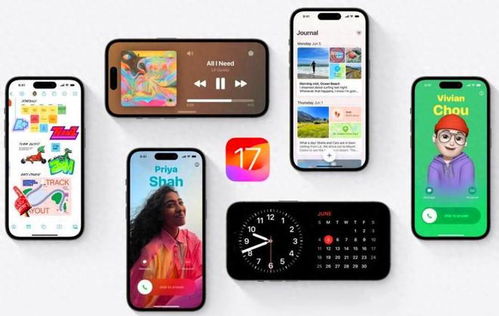
1. 一台运行windows或mac操作系统的电脑。
2. 爱思助手软件(需更新到最新版)。
3. 一根用于连接ios设备和电脑的usb数据线。
1. 下载并安装爱思助手:
首先,在你的电脑上下载并安装最新版的爱思助手软件。
2. 连接ios设备:
使用usb数据线将你的ios设备连接到电脑上,并启动爱思助手。
3. 选择降级版本:
在爱思助手的“一键刷机”页面中,选择你想要降级到的ios版本,即ios17.2。
4. 备份数据:
由于降级操作不会保留个人数据,因此请务必在刷机前备份你的重要数据。虽然这一步在正式降级操作中不是必须的(因为你可以选择在刷机后恢复备份),但强烈建议你在刷机前进行备份,以防万一。
5. 勾选刷机选项:
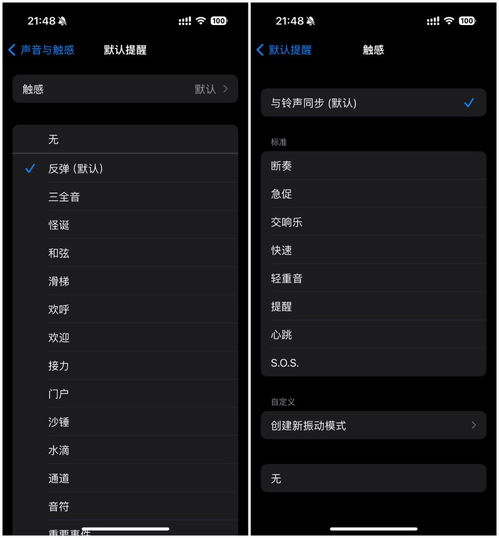
在爱思助手的刷机页面中,勾选“常规快速刷机”选项。这个选项将帮助你更快速地完成刷机过程,但请注意,它不会保留你的个人数据。
6. 开始刷机:
点击“立即刷机”按钮,并耐心等待刷机过程完成。在刷机过程中,你的ios设备可能会重启几次,这是正常现象,请不要担心。
7. 恢复备份(可选):
刷机完成后,你可以使用itunes或爱思助手等工具恢复你之前备份的数据。
通过以上步骤,你可以将你的ios设备从ios17.2.1降级到ios17.2。请注意,降级操作存在一定的风险,如果你不熟悉刷机过程,建议寻求专业人士的帮助。此外,苹果可能会随时关闭旧版本的验证通道,因此如果你计划降级,请尽快操作。最后,虽然降级可能可以解决一些新版本带来的问题,但苹果通常建议用户升级到最新版本以享受最新的功能和安全性更新。
相关软件